20.3.1.2. Configuration d' ApiCrypt en monoposte dans AlmaPro
Tutoriel Vidéo
Comment configurer ApiCrypt dans AlmaPro ; tutoriel vidéo cliquez ici
Installation des clefs de décryptage d'ApiCrypt
Pour qu'ApiCrypt fonctionne, la première étape est d'installer sur votre ordinateur vos clés de décryptage, voir ce chapitre Installation des clefs de décryptage d'ApiCrypt
Puis ouvrir un dossier patient, puis cliquer sur le bouton "HPRIM" puis choisir "Configuration HPRIM / ApiCrypt".
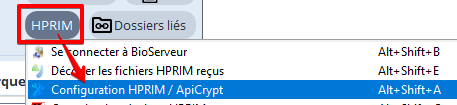
Première partie :
Dans la fenêtre qui s’affiche la première partie "Configuration HPRIM/ApiCrypt" est déjà renseignée.
L' extension des fichiers à rechercher doit être *.* ce qui veut dire tout type de fichier.
Pour l'option « chemin actuel, laisser le chemin proposé : C:\almapro\hprim . AlmaPro va rechercher les résultats dans c:\almapro\hprim pour les décrypter
Pour l'option « chemin actuel, laisser le chemin proposé : C:\almapro\hprim . AlmaPro va rechercher les résultats dans c:\almapro\hprim pour les décrypter

Deuxième partie :
La deuxième partie de cette fenêtre "Configuration de votre messagerie ApiCrypt" concerne vos informations personnelles suite à votre abonnement à ApiCrypt.
Les informations à renseigner sont dans le courrier envoyé par APICEM.
 |
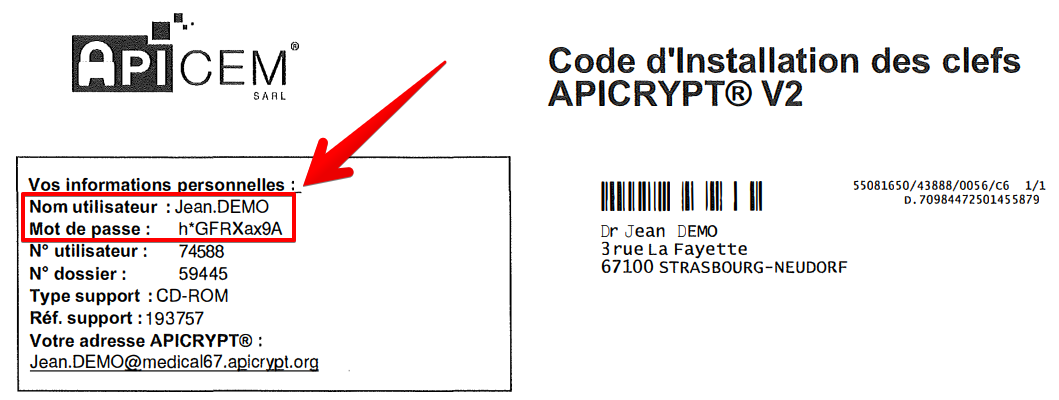 |
"Nom d'utilisateur de messagerie ApiCrypt" et "Mot de passe de messagerie ApiCrypt"
Pour le "Nom d'utilisateur ApiCrypt" et le "Mot de passe" utiliser le "Nom utilisateur" dans le courrier de l' APICEM.
 |
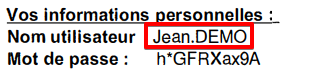 |
Serveurs POP et SMTP d' ApiCrypt
Ils sont renseignés automatiquement dans cette fenêtre. Si ce n'est pas le cas voici les informations à renseigner
 |
Le serveur POP d' ApiCrypt est : pop.intermedic.org
|
Nom de la clé utilisateur et certificat
Pour le "Nom de la clé utilisateur communiqué par ApiCrypt" utiliser le "Nom utilisateur" dans le courrier de l' APICEM.
Généralement, le "Nom du certificat" est identique à celui de la clé. Sauf indication contraire, vous pouvez laisser ce champ vide ou y renseigner le nom de la clé.
 |
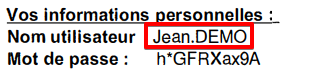 |
L’ e-mail d’émission et l' e-mail de réception
L’ e-mail d’émission et l'e-mail de réception sont composés par : "Nom d'utilisateur" suivi de "@" puis "intermedic.org"
Exemple votre adresse mail ApiCrypt "jean.DEMO@medicaI67.apicrypt.org" :
L' e-mail d'émission et l'e-mail de réception seront : jean.DEMO@intermedic.org

Associer les résultats
Si plusieurs utilisateurs différents relèveront les mails ApiCrypt sur ce poste et que vous utilisez des adresses ApiCrypt individuelles ou si vous utilisez une adresse ApiCrypt de groupe, laissez "TOUT LE MONDE".
Si vous êtes le seul utilisateur à utiliser ApiCrypt sur ce poste, vous pouvez sélectionnez votre nom.
Associer les PDF lors de l'insertion d'un résultat
Cocher la dernière case au bas de la fenêtre 
Pour que ce système fonctionne il faut demander à vos laboratoires de vous envoyer vos résultats au format HPRIM 3.
Grâce à cette option, lorsqu’un résultat au format HPRIM2 est inséré, le document PDF associé est automatiquement ajouté au dossier du patient.
Pour enregistrer la configuration, cliquez sur  en bas de la fenêtre.
en bas de la fenêtre.
Testez votre configuration en essayant de télécharger vos résultats de biologie : Réception et consultation des résultats des laboratoires, des courriers HPRIM d' ApiCrypt
Message d'erreur "Impossible d'établir la connexion"
Si après avoir testé la réception de vos résultats ApiCrypt une fenêtre apparaît « impossible d'établir la connexion », il y a de fortes chances que vous ayez mal saisi le mot de passe (Dans d'autres cas, c'est l'anti-virus qui peut empêcher la connexion).
Voir le chapitre : https://www.almapro.org/infotheque/manuel/Export_HTML//message_d_erreur__impossible_d_etablir_la_connexion_.html
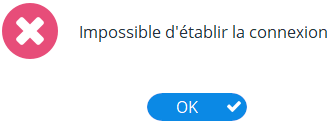 |
 |
|
Pour être sûr de la saisie du mot de passe :
Saisissez-le dans un bloc texte, vérifiez la saisie, puis copiez collez-le dans le champ « Mot de passe ApiCrypt ».
Saisissez-le dans un bloc texte, vérifiez la saisie, puis copiez collez-le dans le champ « Mot de passe ApiCrypt ».
Validez la fenêtre de configuration et refaites un essai de téléchargement de vos résultats de biologie à partir du bouton 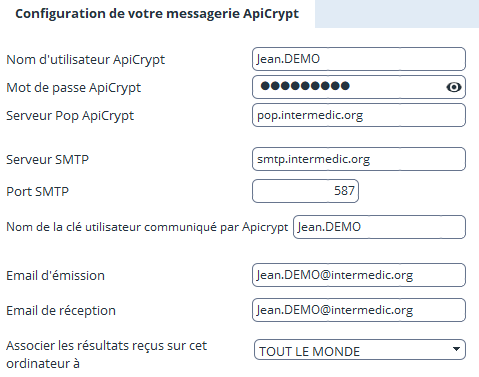
Exemple de le fenêtre de configuration avec une adresse : jean.DEMO@medicaI67.apicrypt.org
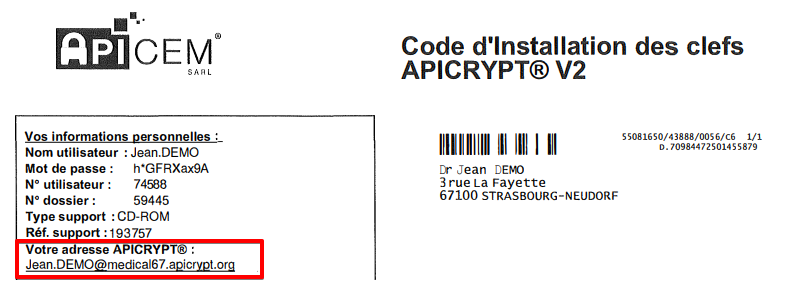
Adresse mail ApiCrypt a donner à vos laboratoires
L'adresse mail ApiCrypt à donner à vos laboratoires est celle indiqué en haut du courrier Apicem.

Comment vérifier le nom de la clé utilisateur
Si vous souhaitez vérifier le nom de votre clé utilisateur il est référencé dans le dossier C:\apicrypt\Clefs.
Consulter le fichier "Prenom.NOM.121" (pour l' année 2021 par exemple), le nom de votre clé utilisateur sera "Prenom.NOM".
Exemple avec l'adresse mail ApiCrypt "jean.DEMO@medicaI67.apicrypt.org" :
Dans C:\apicrypt\Clefs le fichier est nommé "Jean.DEMO.121" (copie écran ci-dessous).
Donc le nom de ma clé utilisateur est Jean.DEMO
Dans C:\apicrypt\Clefs le fichier est nommé "Jean.DEMO.121" (copie écran ci-dessous).
Donc le nom de ma clé utilisateur est Jean.DEMO

